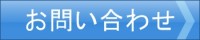シリウスを新しいパソコンでインストールしてみた
サイト作成ツールとして名高いシリウス。
私も購入してから2年半ぐらい経ちます。
そのシリウス非の打ち所のなさは
他の多くのアフィリエイターさんからも認められていますよね。
私の場合、サイト作成というよりは
画像作成によく使用しております。
ヘッダー画像とか作るのがとても便利なので。
文字入れがめちゃ簡単だし。
そのシリウスなんですが
ひとつだけ懸念材料がありました。
それは、、
1台のパソコンでしか使用できないことです。
正確に言えばもっているライセンスの数だけ
パソコンにインストールして使用できるということです。
パソコンブッ壊れたらどうしようとか、
パソコン変えたら、面倒なのかなとか
ずっと思ってたんですよね。
とはいってもパソコンは消耗品なので
いつかは変えないといけないもので
変えざるを得なかったので、変えました。
ではちゃんと新しいパソコンに
シリウスを搭載できるのか、
と不安でしゃーなかったのですが、
無事に出来ました。
ほっ、^^;
私と同じようにシリウスの入れ替えに
不安を持っていることもあるかもしれないので
簡単にそのやり方を書いておきますね。
旧PCの時にすることは
1 シリウスのバックアップを取る。
2 シリウスの購入した際のライセンスコード、パスワードなどを保存しておく。
3 シリウスのユーザーページに入るためのパスワードやアドレスなどを把握しておく。
4 シリウス本体のファイルなどを管理しておく。
でそれらを新しいPCに移動します。
新しいPC上ですることは
1 シリウスユーザーページにてライセンス再発行の申請をする
2 1日後ぐらいで、ライセンス発行のお知らせが来るので
それをつかってインストールしライセンス認証を終える
3 バックアップファイルを使って、シリウスに旧PCで作成したサイトデータを移す。
ざっくりですがこんな感じです。
新しいPCにインストールしてライセンス認証を終えると
旧PCではシリウスは動かなくなるので、
必ず先にバックアップは取っておいてください。
もっと大変かなと
思っていましたが意外に簡単でした。
やはり最高のサイト作成ツールと
言われるだけのことはあります。
画像だけつくらんと
サイトの方もシリウスで作ろう~っと。
本日もご訪問ありがとうございました~。
タイニードカーンプロの様子を動画で解説
短縮URLツールタイニードカーンプロの設定
短縮URLツール&管理ツール
タイニードカーンプロの設定についてお伝えします。
こんにちは、ぜんです。
今日は短縮URLツール&管理ツールである
タイニードカーンプロの設定についてお伝えします。
ツールって設定がややこしかったら
嫌だなって思いません?
いくら便利なツールでも
自分が使えなければまったく意味を持ちません。
私も昔は,
ツールをダウンロードだけしたものの
そこから何をしていいのかわからず
放置していた経験が結構あります。
過去に楽丸というツールも
使えなかったことが、、。
そんな私でも
タイニードカーンプロを
今は使うことができています。
そんなに難しくはないですよ。
タイニードカーンプロの設定の流れ
このタイニードカーンプロですが
設定は次のような流れになります。
タイニードカーンプロの中にある
ファイルをテラパッドなどのテキストエディタで
少しだけ編集。
そのファイルをサーバーにアップロード。
タイニードカーンプロを起動し
ASPナビゲーターのために
ログイン情報などを登録。
ファイルをアップしたサーバーの情報を登録。
といった流れになります。
ちょっと難しめなのが
サーバー登録の際のFTPモードの設定。
マニュアルでは私が使っているサーバーとは
別のサーバーでの説明になっているので
最初はうまくいかず、手こずりました^^;
私はエックスサーバーを使っております。
とはいっても
そんなに問題なく設定できると思います。
もしエックスサーバーで
FTPモードの設定がうまくいかないと
いう人がいらっしゃれば教えますよ~。
こんな感じで
タイニードカーンプロの設定は
鬼難しいわけではないので
たぶんなんとかなります。
自分が設定とか得意ではない方なので、
「簡単ですよ~」とは簡単には言わないようにしています。
一度設定さえしてしまえば
あとはどんどん使えるので
活用できますよ。
最後まで読んでいただき
ありがとうございました。
タイニードカーンプロは進化していく
タイニードカーンプロのタグ機能が凄い
短縮URL&管理ツール
タイニードカーンプロについて説明しますね。
こんにちは、ぜんです。
短縮URL&管理ツールの
タイニードカーンプロの私が一番
気に入っているところについてお伝えします。
なぜこのツールを私が手放せないかというと
タグが簡単に作れるというところです。
普通のツールならば
短縮URLを作成するだけですが、
このタイニードカーンプロは必要なタグを
いとも簡単に作成してくれるのです!
リンクタグ <a href>
画像タグ <img>
別窓設定 <target="_blank>
アンカーテキストなども簡単に作成できます。
タグが一つだけならそんなに苦労はしませんが、
画像あってリンクもあって別窓設定となると
ごちゃごちゃして順番がわから~ん!
ってなるんですよね。正直面倒です。
でもタイニードカーンプロなら
そのタグが簡単にボタンをポチポチするぐらいで
あっという間に作成できるんです。
これは
超楽っす。
ちょっとした作業をストレスなくできるようになるので
作業するのが楽しくなりますね。
意味もなく短縮してみたりと、
時々私はやっています。^^
このタグ機能があるから
タイニードカーンプロは手放せません。
なのでブログ愛好家の人には
たまらんツールだと思います。
この高機能を備えたツールにも関わらず
この価格は助かりますね。
使い出したらやめられない。
そんなツールです
最後まで読んでいただき
ありがとうございました。